
来源
鄙人是一枚抠抠索索的穷鬼,超级喜欢废物利用。
前些天一直在学校和闲鱼上捡坏掉的电子产品回来修了用,这样成本低廉,又可以让自己以最低的成本获得一些可以丰富生活的电子产品。
但是毕竟也花了不少钱,然后就想淘部旧手机搞搞,只搞软件就不需要多的钱了嘛,虽然后续也是要加装其他东西,但毕竟不需要太多钱。
关于root与刷机
root是保证搭载的环境能够以root权限运行以及搭载,如果不root手机的话,可能会启动不了或者安装的过程有失败。
刷机是因为本身系统比较卡顿,所以我给刷成小米的miui系统了,很是轻便流畅。笔者用的是“奇兔刷机”这个软件,它上面有刷机包给我们刷,当然也是找了好久的。
但是这个软件不好的一点是除了刷机,连文件传输这种功能都是要付费的。所以找到两个可以传输的,“手机刷机管家”可以进行文件传输。但是不能分类,例如想拷贝图片,你就得自己找在哪个路径下。然后“360手机助手”是可以达到以上要求的。但是它好像不给用户选择安装路径,自己装C盘了。

刷机之后
刷机包带了root权限了,但是刷机后有一些系统自带软件,留着占了一百兆的内存。所以我就下了一个KingRoot,提权后删掉了。第一次用这个软件是初中,这么多年了还可以用,真的不错。
安装Linux
我们一共需要3个软件
BusyBox:集成了常用linux命令和工具的软件。必选
LinuxDeploy:Linux Deploy是一个在 Android上运行的 chroot容器。必选
JuiceSSH:用来进行ssh连接,电脑端可用xshell连接。可选
下载链接:https://pan.baidu.com/s/1BVOCZrqwsWqj5qHOqvmJJA
提取码:ex95
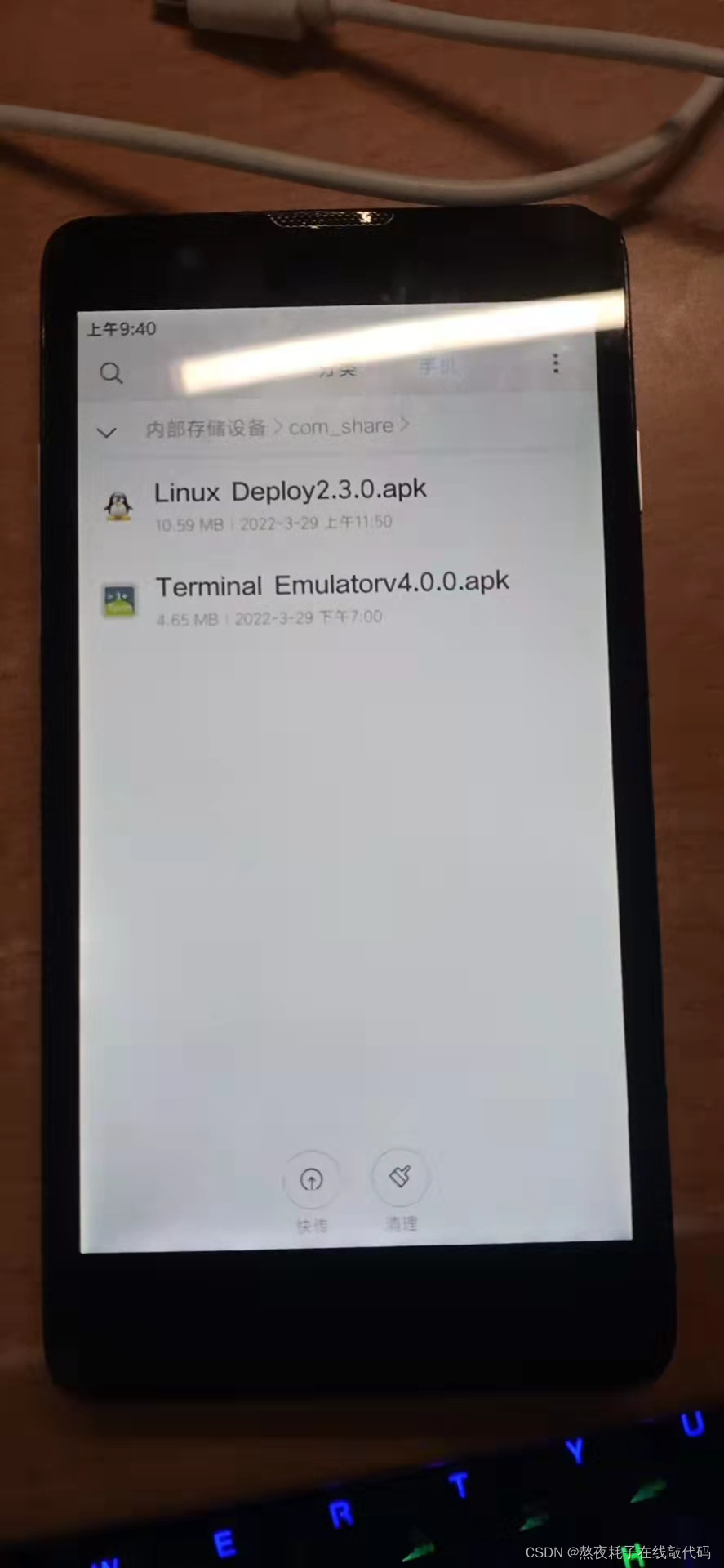
下载后用手机助手传文件过去再点击安装。
如若下载后安装不了,也许是手机系统版本不兼容,我的就是重新找的LinuxDeploy的2.3版本。才安装成功了。
然后就是繁琐的配置了。
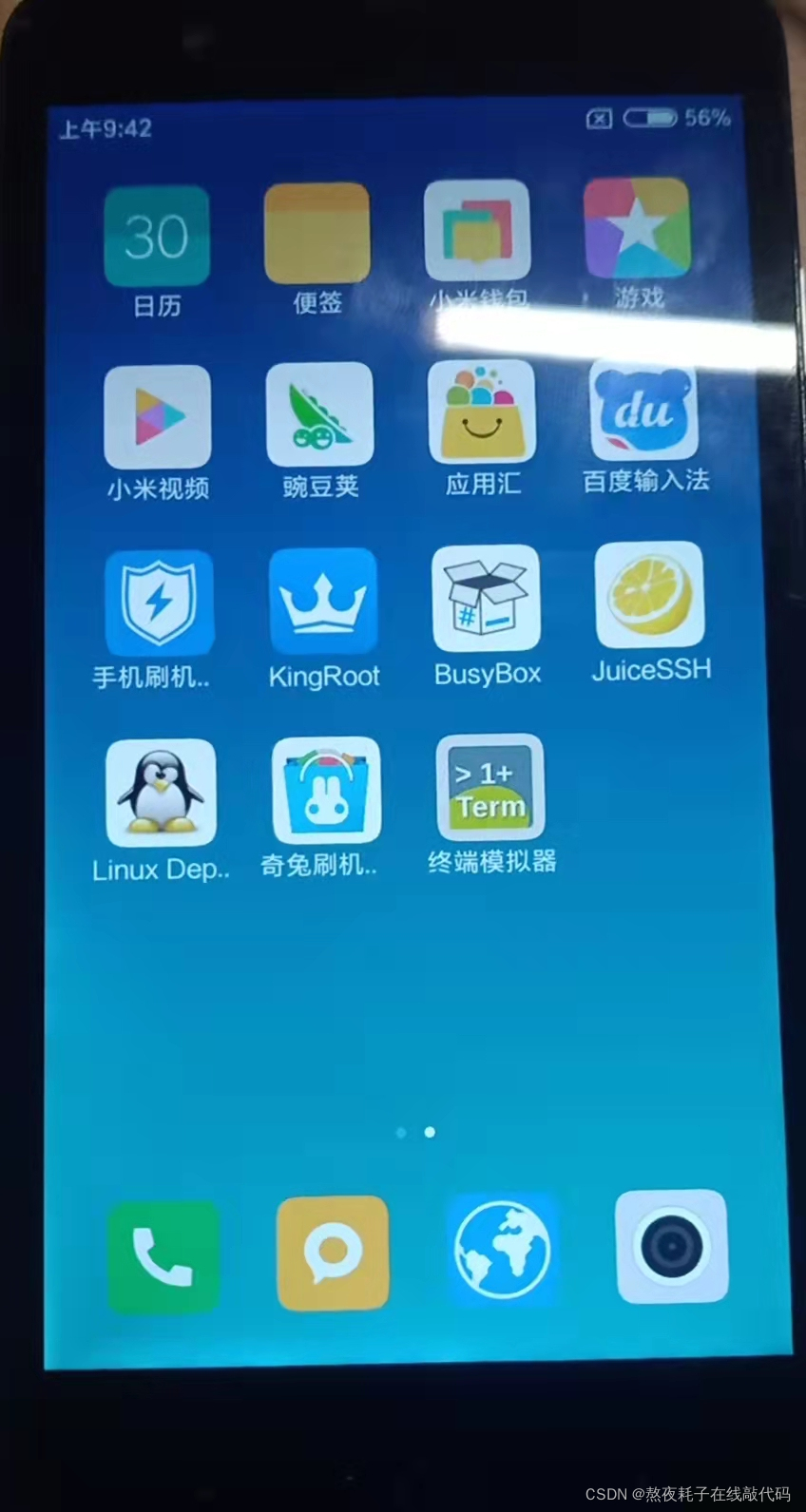
配置
BusyBox:
点击左上角的三条横杆,选择setting,找到language,可以设置成中文,关闭程序再进入,界面就会变成中文
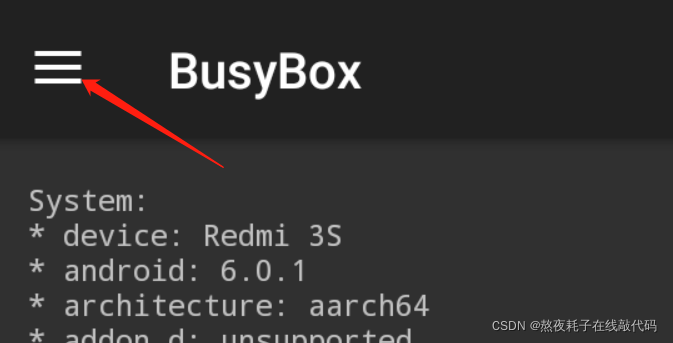
再次点击左上角的三条横杆,再点击设置。
1、安装路径:默认/system/xbin,
2、安装组件、替换组件要勾选上。调试模式也选上,方便调试。
3、回到主界面,点击安装,会弹出来对话框,点击确认,等待安装,安装完成后会出现 ###END 表示安装结束。
Linux Deploy:
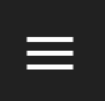 点击左上角的三条横杆,再点击设置
点击左上角的三条横杆,再点击设置
1、屏幕常亮、锁定wifi、CPU唤醒选上
2、联网更新也选上
3、ENV目录,把files修改成env
4、PATH变量要和BusyBox的安装路径一致,这里用的是/system/xbin
5、调试模式也建议选上,方便Debug
6、点击更新环境,更新完后退出。
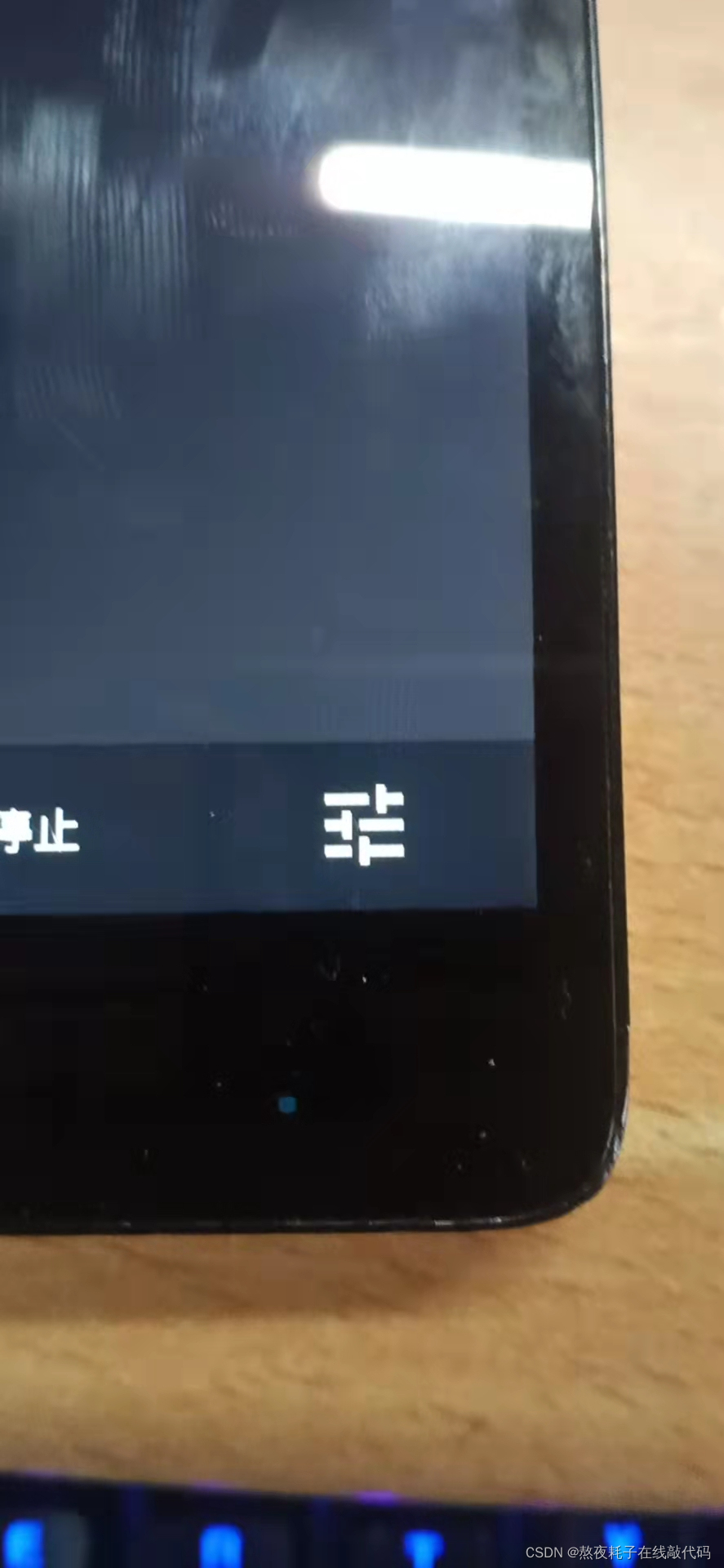
然后再点击右下角这个按钮
该设置详细说明:
1、这里选择的是发行版linux是CentOS,容器选chroot,发行版本7
2、架构:大多数手机可以使用armhfp,架构可以搜索自己的处理器得知。
3、源地址:本教程使用默认地址,当然也可以选择其他的,这里推荐两个
http://chinanet.mirrors.ustc.edu.cn/centos-altarch/
http://mirrors.aliyun.com/centos/
4、安装类型选择目录,使用默认路径
5、用户名和用户密码用于ssh登录使用
6、选启用SSH,图形和音频那个比较占内存可选可不选,自行觉得,勾选图形才有界面,不勾选后续安装好后可以下载界面安装。
然后就配置好了。点击一次停止键。然后点击右上方的三个小点,点击安装,最好在好一点的wifi环境下安装,不然就会出现5个包丢4个包的尴尬,丢包好像也不重新抓。
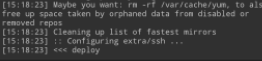
一切安装完后,一定要点击一次停止按键,再退出程序重启一次,再点击停止,后点击启动。
JuiceSSH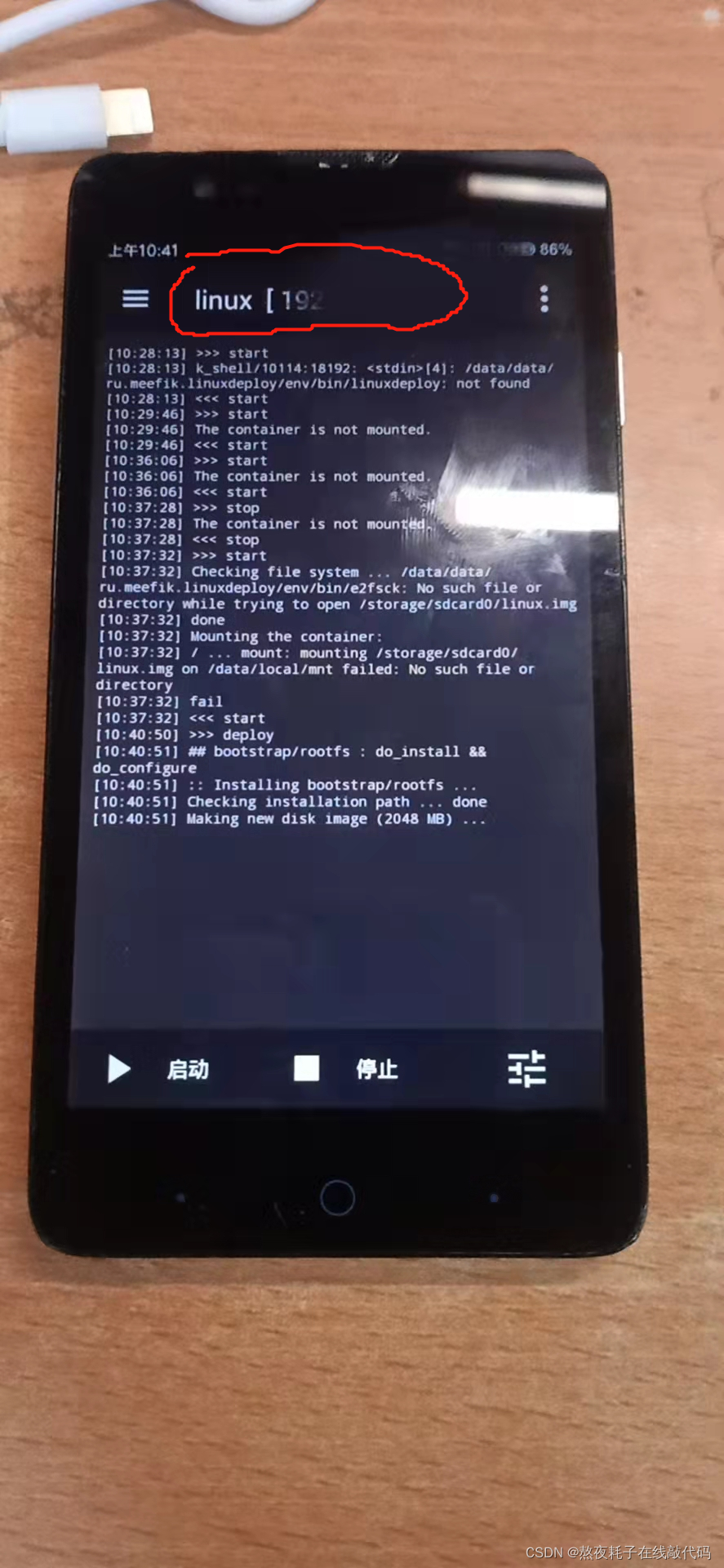
然后就可以使用我们的JuiceSSH进行远程登陆了,地址是Linux Deploy上面界面的ip地址,端口是22,用户名用刚刚注册的。然后就可以ssh使用了。
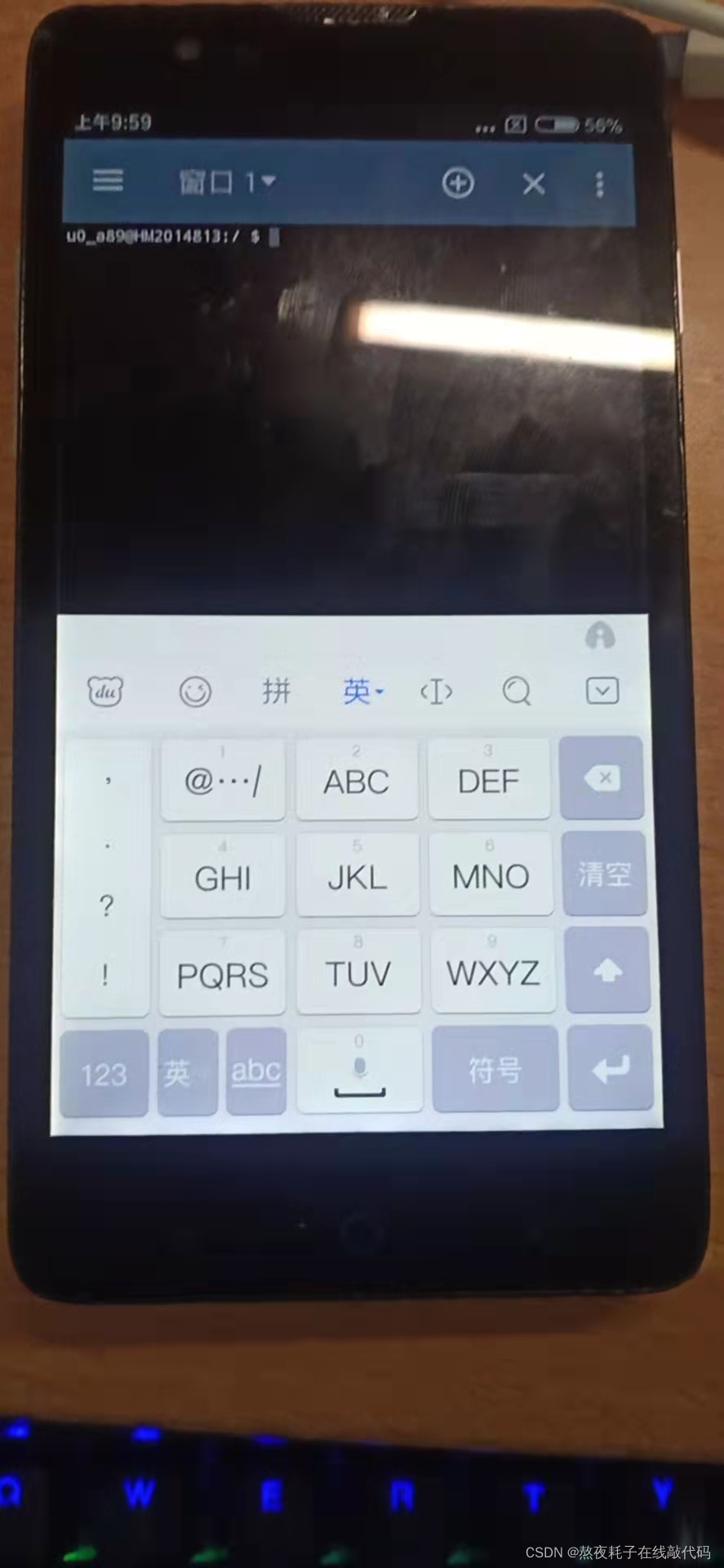
如果出现问题,也可以下载一个“Terminal”手机终端模拟器,进行调试。
成果图
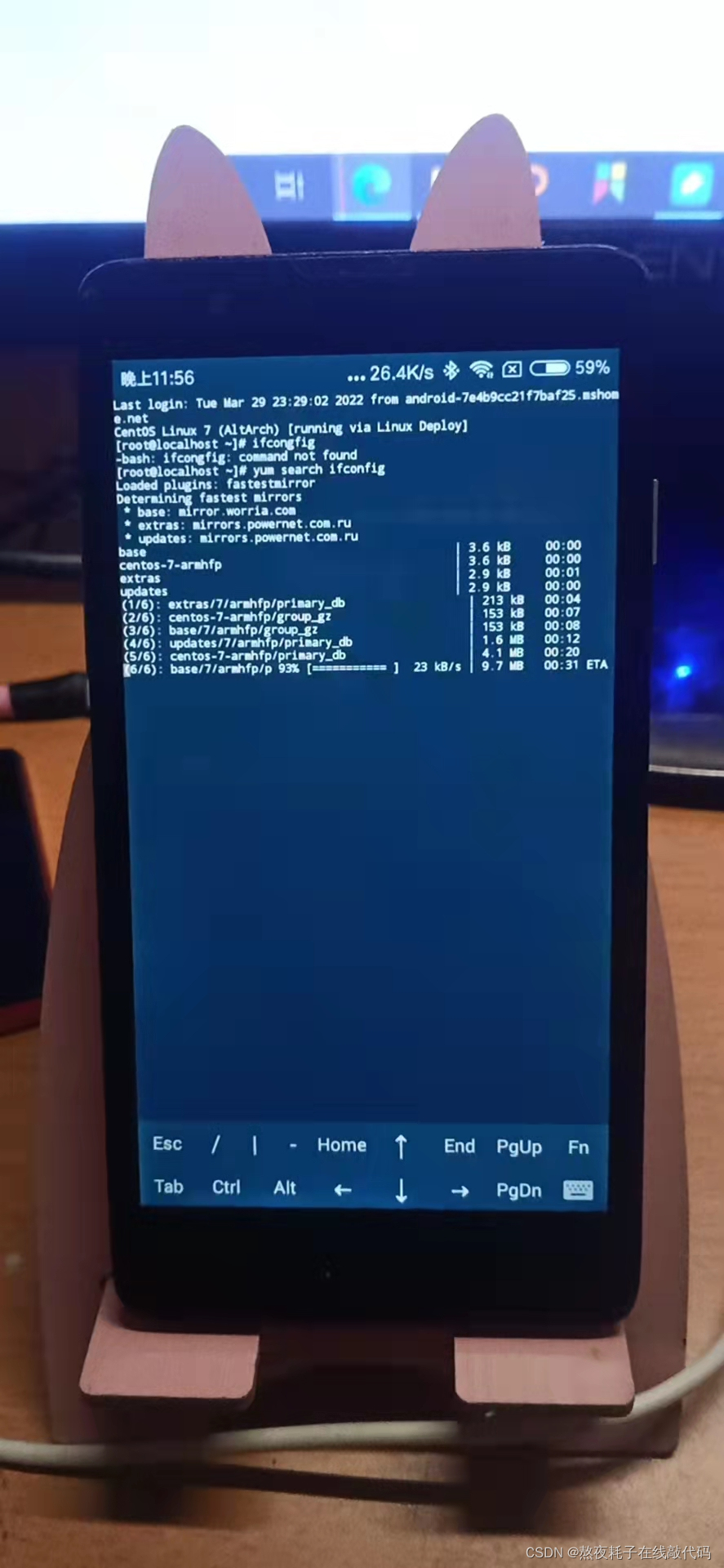
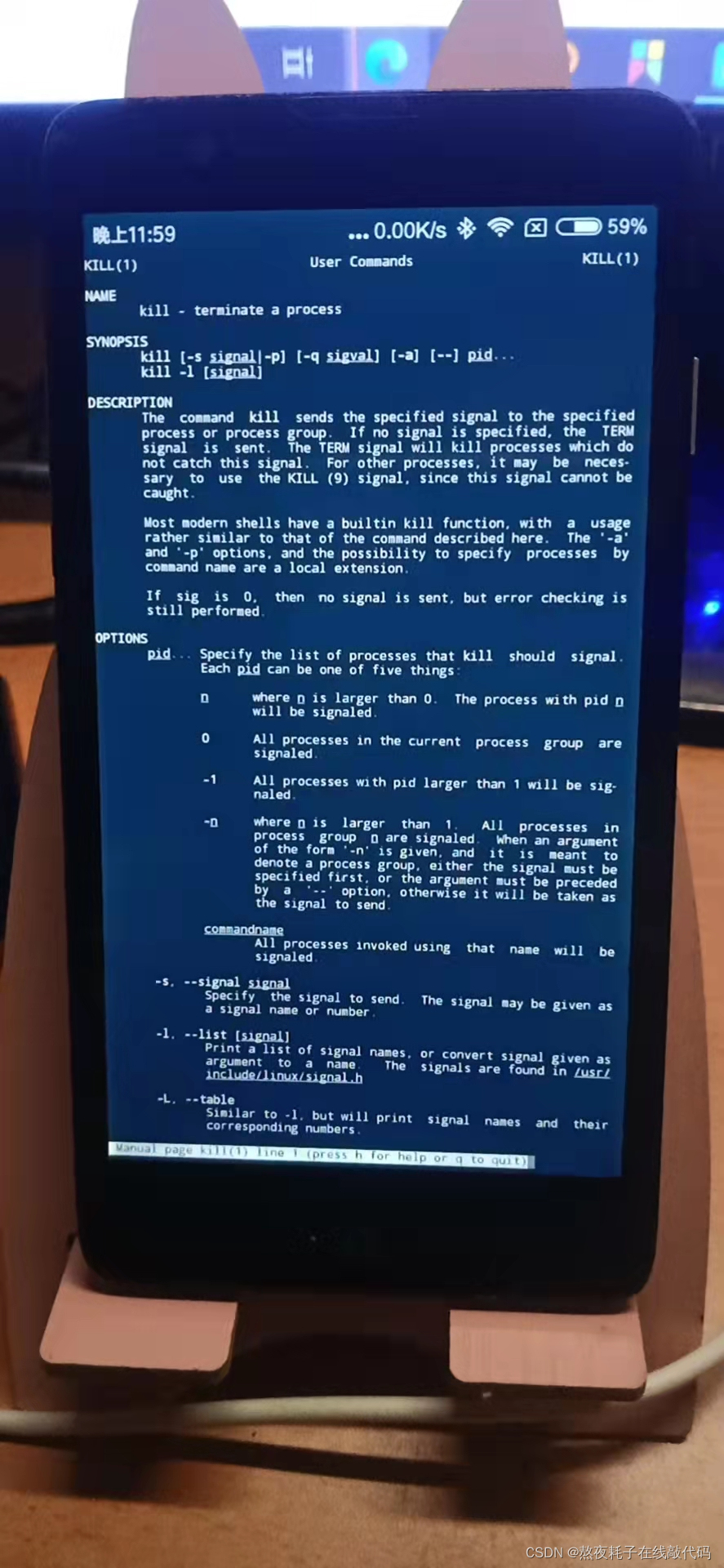
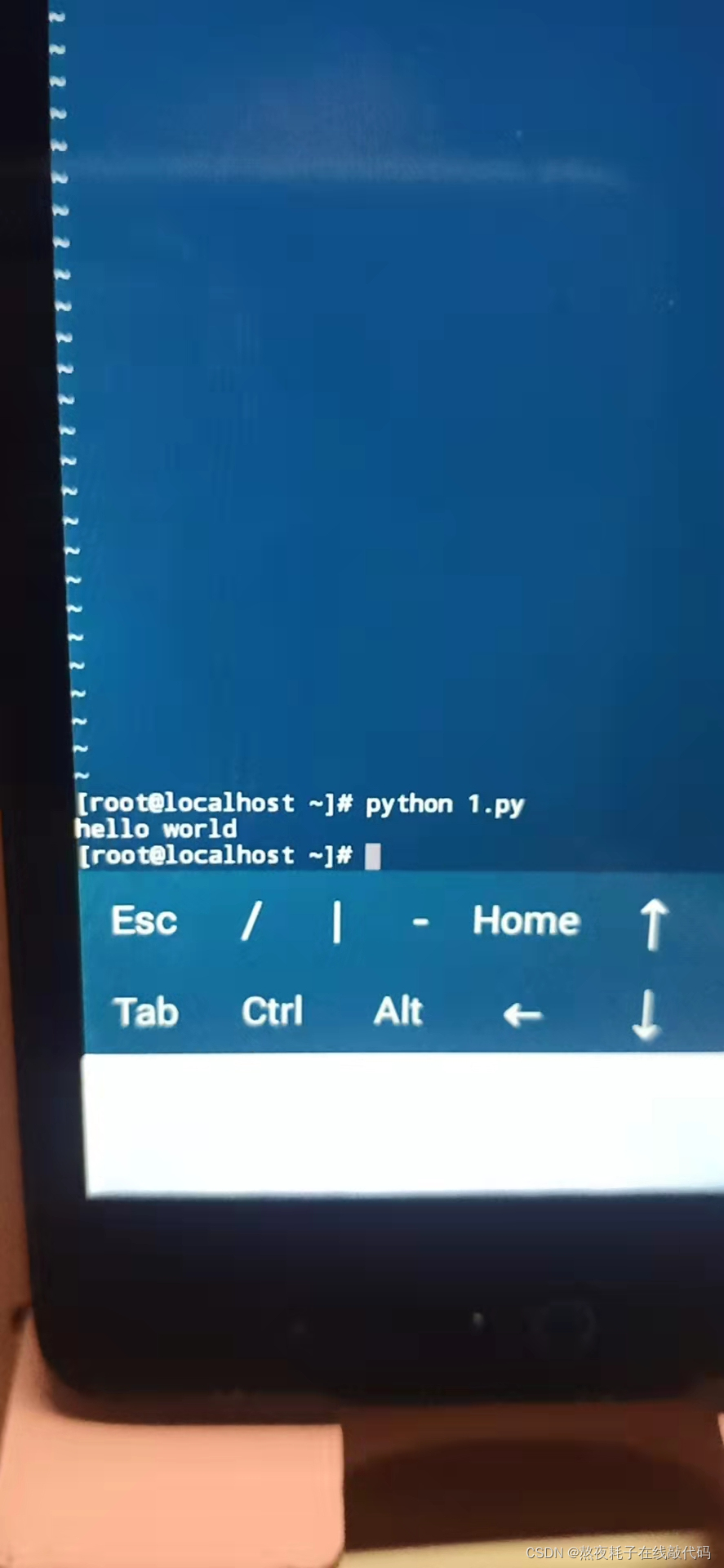
























 290
290

 被折叠的 条评论
为什么被折叠?
被折叠的 条评论
为什么被折叠?








